Windows10系统之家 - 安全纯净无插件系统之家win10专业版下载安装
时间:2019-06-03 11:44:57 来源:Windows10之家 作者:huahua
今天小编给大家浅析win10系统无法打开个性化设置的解决教程,使用win10系统过程中,有时用户会进行个性化菜单设置,当你遇到无法打开个性化设置的问题而困扰时,可参照以下的方法进行解决。
使用win10系统的过程中,经常会使用到个性化菜单,个性化菜单可以对桌面的背景以及开始菜单等进行设置,但最近有位用户碰到个性化打不开的情况,那么win10系统无法打开个性化设置怎么办呢?就此问题,下面小编教你win10系统无法打开个性化设置的解决教程吧。
无法打开个性化设置:
1、首先按下快捷键“win+r”,然后弹出程序的运行菜单,在里面输入“gpedit.msc”的命令,点击确定;如图所示:
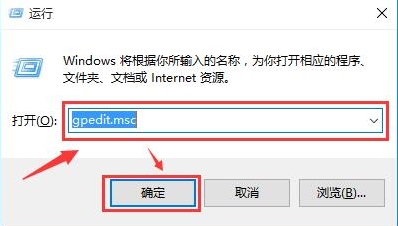
2、打开本地组略编辑器,点击“计算机配置-windows设置-安全设置-本地策略-安全选项”,点击安全选项之后会出现很多策略组,点击鼠标滑动找到“用户帐户控制:用于内置管理员帐户的管理员批准模式”选项,右键点击属性打开;如图所示:
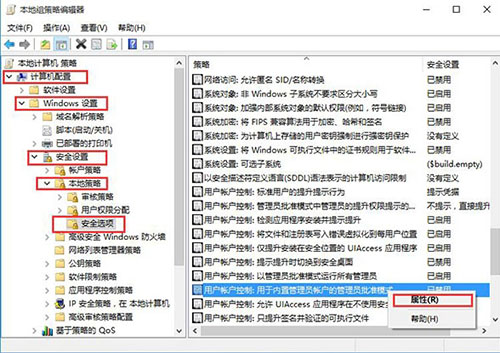
3、把本地安全设置改为“已启用”,点击“确定”,重启电脑即可。如图所示:
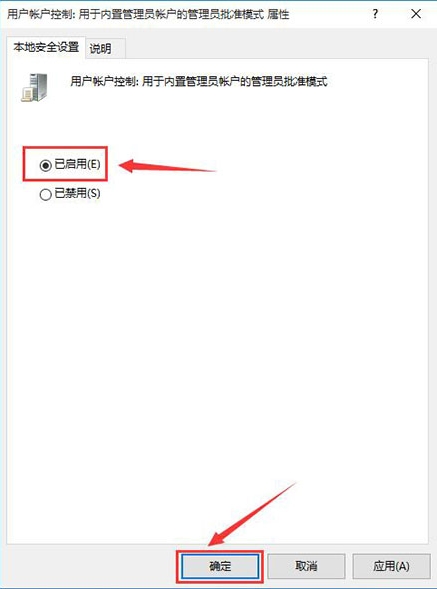
关于win10系统无法打开个性化设置的解决教程了,如果有用户也碰到了同样的问题,可以尝试以上方法步骤解决问题哦,希望本篇教程对大家有所帮助。
相关文章
热门教程
热门系统下载
热门资讯





























